Тестер стратегий для Форекс
Наличие прибыльной стратегии – залог успешной торговли на валютном рынке. Независимо от специфики и доходности разработанной системы, её необходимо протестировать на демонстрационном счету перед практическим применением. Это позволит избежать многих убытков. Однако проверка стратегии в классическом понимании требует достаточно много времени. Именно поэтому было разработано такое дополнение к торговому терминалу, как тестер стратегий Форекс.
Содержание статьи
Что такое тестер стратегий и как его использовать

Тестер стратегий – программа, в которую загружаются исторические котировки из терминала, что позволяет воспроизводить данные в режиме реального времени. Таким образом появляется возможность проверить эффективность авторской или скаченной стратегии, индикатора, а также торгового эксперта. В распространенных терминалах МТ4 и МТ5 уже присутствует плагин, позволяющий тестировать советников, однако ручные стратегии проверить с его помощью не получится, поскольку загруженные исторические данные не отображаются в соответствующем окне терминала.
Сегодня существует множество платных и бесплатных программ для тестирования стратегий Форекс, однако принцип работы у них практически идентичен. Для использования стандартного плагина МТ4 необходимо в верхней части терминала выбрать меню «Вид» и кликнуть по соответствующему пункту.
Скачанные программы для проверки торговых систем устанавливаются стандартным образом:
- распаковать загруженный архив;
- переместить распакованные файлы в соответствующие папки терминала (диск С-Программные файлы-МТ4);
- перезапустить платформу.
Для корректной работы тестировщика требуется вручную загрузить историю котировок. Важно правильно указать таймфрейм и валютную пару. Чтобы поместить исторические данные, необходимо в верхней части терминала перейти в меню «сервис» – «Архив котировок». Далее следует выбрать нужную валютную пару и кликнуть «Добавить».
Чем меньше запрошенный таймфрейм, тем больше будут загружаться данные.
После этого требуется запустить скачанную программу, установить на график индикаторы при необходимости и проверять на практике эффективность стратегии. Для экономии времени разработчиками предусмотрена возможность ускорения и замедления графика или поставить его на паузу.
Виды тестов
Всего программы для теста торговых стратегий можно условно разделить на 2 основных типа.
Метод визуального мониторинга
Он предполагает работу с ценовым графиком в ручном режиме. В отличие от классического тестирования стратегий на демонстрационном счете, этот способ позволяет проверить эффективность разработанной системы на разных валютных парах в короткий период времени.
Стоит сказать, что встроенный в торговый терминал плагин не совсем корректно справляется с поставленными задачами, поэтому для проверки авторского метода торговли рекомендуется использовать скачанные специализированные программы. В их использовании можно выделить ряд преимуществ:
- возможность устанавливать на график исторических данных индикаторы (стандартные и пользовательские), а также изменять их настройки при необходимости;
- строить уровни поддержки/сопротивления, линии, волны зоны, каналы и прочие инструменты технического анализа;
- применять готовые шаблоны, разработанные и сохраненные заранее;
- ускорять или замедлять движение ценового графика, а при появлении сигнала на открытие ордера можно поставить паузу, принять нужное решение и выставить страховочные ордера;
- возможность проверки торговой системы на исторических данных периодом до 2 лет.

Важно!
Главное преимущество программ для проверки эффективности торговых стратегий – течение ценового графика в режиме реального времени!
Тест в автоматическом режиме
Данный метод предназначен для проверки эффективности торговых советников. Для этих целей можно использовать стандартный тестер терминала МТ4. Следует перейти в нужный раздел программы, выбрать торгового робота для мониторинга, задать параметры в соответствующие поля и запустить тест. График при этом не отображается. При запуске программы в нижней части терминала появится линия загрузки зеленого цвета. Когда она дойдет до предела, на экране появится результат в виде графика и гистограммы. Также будет представлена подробная статистика, в которой размещена для ознакомления важная информация:
- количество прибыльных/убыточных сделок и конечная прибыль/убыток;
- процент доходности за весь период тестирования;
- максимальная просадка;
- самая большая прибыльная/убыточная сделка.
На основании представленных данных трейдер принимает решение о практическом применении советника на реальном счете.
Тест торговой стратегии на демо-счете
- Исторические данные. На нужном таймфрейме отмотать график и проанализировать поведение цены в определенный период, а также определить потенциальные сигналы на открытие/закрытие сделок, чтобы подсчитать прибыль и сопоставить полученное значение с возможными убытками. Этот способ достаточно распространен среди трейдеров, однако значительно уступает в эффективности методу тестирования систем в реальном времени посредством программы-тестера.
- Торговля в реальном времени на демонстрационном счете. Это наиболее эффективный метод проверки работоспособности торговой системы. Его главный недостаток – требуется не менее 2 месяцев, чтобы определить точную статистику доходности.
- экономия времени по сравнению с работой на демонстрационном счете;
- надежность мониторинга (полученный результат при тестировании практически не будет отличаться от результата торговли реальными средствами);
- возможность определить лучшую валютную пару для работы (чтобы реализовать эту задачу на демо-счете потребуется не менее полугода);
- возможность отточить навыки и стать профессиональным трейдером с солидным опытом торговли за очень короткое время.
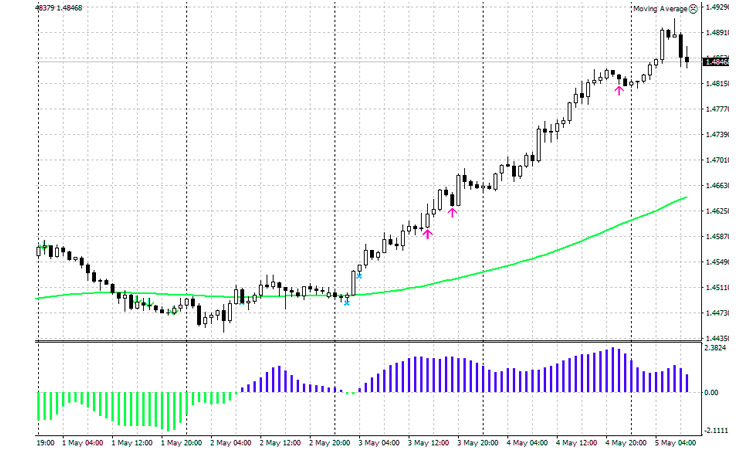
Тестирование в ручном режиме
Подобные программы являются лучшим способом проверить работоспособность торговой стратегии или индикатора за короткое время. Чтобы определить потенциальную доходность системы, требуется открыть по ней не менее 200 сделок по заранее определенным сигналам на открытие/закрытие ордеров. В режиме реального времени на это может уйти больше года. С тестером стратегий в ручном режиме потребуется не более 2-3 часов.
Для применения всех преимуществ тестера, требуется подобрать наиболее подходящую программу для работы, скачать её и установить в торговый терминал.
Тестер торговых советников Форекс
Для проверки эффективности работы торговых роботов можно использовать как классический тестер, встроенный в терминал МТ4, так и скачанную версию программы. Советника следует добавить в торговый терминал, после чего он отобразится в соответствующем окне тестера. Перед запуском программы необходимо выбрать именно его, а также установить нужный период и запустить проверку. После теста система ознакомит трейдера с подробной статистикой открытия сделок. В виде графика будет представлена доходность и максимальная просадка (оранжевая линия при стандартных настройках).
Для корректного тестирования советника рекомендуется загрузить котировки с нужным временным интервалом по выбранной валютной паре из архива, как это было указано выше. В противном случае результат проверки может быть неточным.
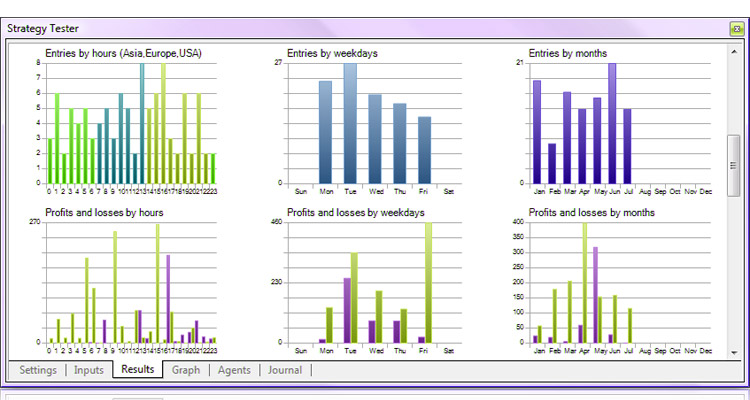
Важно!
Следует проверять работоспособность советника периодом не более 1 года. Чем больше период – тем больше вероятность ошибки.
Если требуется статистика за несколько лет, то лучше проверять эффективность работы эксперта сначала за 2017 год, затем за 2016 и так далее.
Рейтинг лучших тестеров
Сегодня в сети можно встретить множество программ для проверки эффективности системы торговли. Ниже представлены лучшие тестеры, на которые непременно следует обратить внимание как опытным, так и начинающим трейдерам.
Forex Tester 3
Самостоятельная и уникальная программа, которая позволяет из новичка превратиться в настоящего профессионального трейдера с многолетним опытом всего за несколько дней работы. По сути она является симулятором торговли на валютном рынке. Это настоящий тренажер для начинающего спекулянта, благодаря которому в режиме реального времени удастся проверить эффективность любого индикатора или стратегии. Программа платная. Для корректной работы рекомендуется скачивать исключительно с официальных источников.
Simple Forex Tester
Бесплатный тестер ручных стратегий Форекс. Программа предназначена для проверки эффективности работы ручных и автоматизированных торговых систем. Находится в свободном доступе на профильных информационных ресурсах. После скачивания её необходимо установить в терминал и начинать тест. Возможности программы значительно уступают Forex Tester 3, однако она отлично подойдет для проверки простых стратегий и индикаторов.
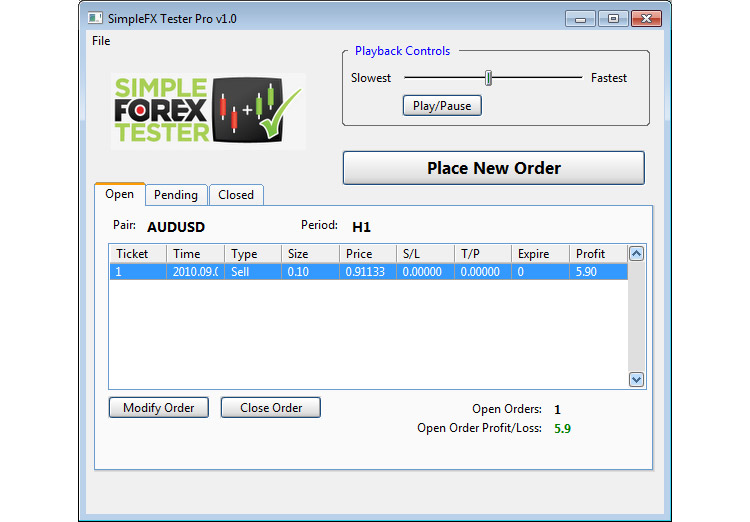
FX Blue Trading Simulator
Достойный аналог программы Forex Tester 3, позволяющий вести торговлю на ценовом историческом графике в режиме реального времени. Этот тестер дает хорошую возможность трейдерам определить потенциальную прибыль и подсчитать возможные убытки от использования определенной торговой системы.
Тестирование торговых стратегий – неотъемлемая часть работы профессионального трейдера, которая занимает много времени. Использование специально разработанных для этих целей программ позволяет определить эффективность стратегии за считанные часы. Помимо этого, основным преимуществом тестеров является возможность получения многолетнего опыта торговли на валютном рынке всего за несколько дней. Это позволит выйти на совершенно новый уровень интернет-трейдинга. Подобная практика особенно полезна начинающим трейдерам, поскольку такая подготовка значительно повысит шансы на успех при торговле реальными средствами.
Советник TSTester для тестирования «ручных» стратегий

Привет всем трейдерам, начинающим и опытным! Сегодняшний пост мы посвящаем абсолютно всем категориям трейдеров. Мы расскажем о роботе-советнике TSTester, который может помочь каждому не только научиться торговать систематически, но и создать и проверить на практике новые торговые идеи и подходы к торговле, сэкономив при этом драгоценное время.
Что такое TSTester и зачем он нужен?
Вспоминая себя на первых этапах своего профессионального становления (думаю многие и себя вспомнят), когда по крупицам черпалась информация о методах анализа и торговли, десятками и даже сотнями раз перепроверялась та или иная система, тактика и стратегия, зарабатывались и терялись сотни и тысячи, нарабатывался опыт и собственный взгляд на рынок, я жалею только об одном: потраченном времени.
Тогда время тратилось легко, но сейчас мы понимаем, что не всегда это было целесообразно. Тогда возникали идеи: «А вот если бы была такая штука, как тестер ручной стратегии…» Многие смеялись над такими желаниями, но некоторые, похоже, взяли их на заметку, и сегодня для начинающих и опытных трейдеров разработан ряд разнообразных торговых симуляторов для отработки трейдерских техник и навыков торговли. То есть роботы-симуляторы служат трейдеру тем же инструментом, что и «груша» для боксера.
Вспомните сколько демо-счетов или реальных вы «слили» прежде чем отточили свою систему? Необходимость проверить торговую стратегию на прибыльность появляется у каждого, кто настроен на трейдинг всерьёз и надолго.
Все мы проверяли, проверяем, и будем проверять свои и чужие идеи в режиме реального времени на демо или реальных торговых счетах. Но каждый из этих подходов, как правило, требует потратить много времени. Чтобы сказать, что торговая стратегия или система эффективна ее необходимо тестировать на различных инструментах на протяжении полугода или года.
Но имея в арсенале TSTester, программу, которая помогает протестировать торговую систему в тестере стратегий, Вы можете сэкономить огромное количество времени и отшлифовать свой торговый стиль, наработать трейдерскую дисциплину.
TSTester реализован в виде обычного советника для MetaTrader 4, где Вы можете проводить тесты индикаторов и стратегий, учиться торговать на разных инструментах и таймфреймах, которые поддерживает торговый терминал.
Как установить и запустить TsTester в MetaTrader 4?
- Скачивание и последующая установка советника по стандартной процедуре. Файл советника помещается через меню «Файл» в «Каталог данных». Далее советник нужно скопировать в папку «experts», а индикатор в папку «indicators» и перезапустить торговый терминал.
- Далее при необходимости можно обновить данные по котировкам валютных пар, на которых вы будете проводить тестирование. Для этого через меню «сервис» нужно открыть архив котировок и загрузить минутные данные под выбранной валютной парой.
- В тестере стратегий в МТ4 необходимо включить TSTester, выбрать валютную пару, таймфрейм, диапазон времени для тестирования, поставить галочку в «окошке» визуализации. После всех предыдущих действий можно нажать кнопку «Старт» и в новом окне приступить к тестированию.
Элементы панели управления советника TsTester

Интерфейс советника TSTester.
Вот таким довольно лаконичным и ненавязчивым выглядит интерфейс советника. Но перед началом тестов надо разобраться какое окно что показывает и какая кнопка за что отвечает.
Данная панель является информационной.
- 1 – текущее состояние баланса и периода на графике.
- 2 – количество открытых сделок, их общий объем и значение прибыли.
- 3 – количество закрытых сделок, их общий объем и значение прибыли.
- 4 – торговый результат (прибыль/убыток) по сделкам (количество пунктов и сумма в долларах соответственно).
Эта панель является функциональной, то есть отвечает за действия.
- 1 – кнопка авто-паузы в начале каждого бара.
- 2 — кнопка авто-паузы по времени.
- 3 – авто-пауза движения цены на графике.
- 4 – активация установки отложенных ордеров.
- 5 – активация уровней Стоп Лосс для позиций.
- 6 – активация уровней Тейк Профит.
- 7 – кнопка перевода ордера в безубыток.
- 8,9,10,11 – эти кнопочки подтягивают соответствующие ордера к уровню открытия сделки.
- 12,13 – объем ордера в лотах или процентах от депозита.
- 14 – умножает лот (или процент) на 2.
- 15 – возвращает значения лота или процента к изначальным.
- 16, 17 – открытие длинной или короткой позиции соответственно.
- 18 – идентификатор выбранного ордера
- 19,20 — кнопки для переключения между ордерами.
- 21 – изменения текущего ордера при его модификации.
- 22 – закрытие позиции.
Работая с TSTester, Вы, как пользователь, можете использовать любые технические индикаторы, подключая их к графику, но работа может вестись лишь на одном таймфрейме.

Интерфейс советника TSTester.
Как проводить тестирование с использованием советника TSTester?
Давайте смоделируем ситуацию, когда мы начинаем непосредственное тестирование своих идей или торговых систем.
Пример 1
Ваша стратегия предполагает работу рыночными ордерами.
Возникает ситуация для совершения покупки. Вам достаточно нажать на кнопку 16-Buy, после этого на графике появляется штрих-пунктирная линия на уровне открытия позиции.
После старта сделки Вам может понадобиться установить ордер Стоп Лосс и/или Тейк Профит. Для того, чтобы это сделать, Вам нужно нажать кнопки 5,9 для установки Стоп Лосс и 6,10 для Тейк Профит. После нажатия на эти кнопки появится зеленая пунктирная линия в качестве идентификатора уровня Тейк Профит, и красная пунктирная линия для Стоп Лосса. Для активации этих уровней нужно нажать на кнопку 21-Modify. Уровни Стоп Лосса и Тейк Профита можно изменять, перемещая соответствующие линии. Для их перемещения достаточно дважды кликнуть по линии, выделив ее, а далее переместить на интересующий уровень.
Трейдер может вести работу с несколькими сделками одновременно. Трейдер может изменять объем ордера, введя в поле 12 определенную цифру на свое усмотрение и нажав на кнопку 16 или 17 соответственно ситуации или системе. Для закрытия сделки трейдеру не обходимо ввести ID-номер сделки в поле 18 и нажать на кнопку 22, а для закрытия всех ордеров одновременно достаточно нажать кнопку 22 и All рядом.

Пример использования советника TSTester.
Пример 2
Ваша стратегия предполагает работу отложенными ордерами.
Для активации такой работы нужно нажать на кнопки 4 и 8. После такого нажатия на графике появится синяя горизонтальная линия вблизи текущей цены. Вы можете ее переместить на нужный вам уровень, после чего нажать на кнопку 16 или 17 в зависимости от ваших ожиданий дальнейшего развития ситуации или торговой системы.
При работе с отложенными ордерами часто возникает потребность перемещения ордера к более выгодному или оптимальному уровню. Для такого перемещения трейдеру-тестировщику нужно выделить синюю линию-маркет отложенного ордера и поднять или опустить ее к нужному уровню. После этого надо надо нажать на кнопку 21-Modify, учтя номер изменяемого ордера в поле 18.
Манипуляции со Стоп Лоссами, Тейк Профитами и закрытием ордеров аналогичны, как и в предыдущем примере.
Плюсы и минусы советника TSTester
Плюсы TSTester
- Стоп Лосс и Тейк Профит ставятся и меняются на графике.
- Информативность интерфейса.
- Над линиями TP и SL демонстрируется возможный убыток или прибыль.
- Присутствует возможность работы с отложенными ордерами и перевод в безубыток.
- Удобный модуль по мани-менеджменту, фиксированный лот и расчет лота в процентном соотношении от депозита.
Минусы TSTester
- Сложный и «спорный» дизайн для новичка.
- Отсутствует возможность смены таймфрейма.
Заключение
Как советник, TSTester не сможет Вам заработать заветный миллион. Но он поможет Вам отточить систему торговли и развить трейдинговую дисциплину, которые в свою очередь помогут заработать в будущем.
Дмитрий Гурковский
Возглавлял лабораторию технического и фундаментального анализа финансовых рынков в НИИ Прикладного системного анализа. В настоящее время руководит Аналитическим отделом компании RoboForex и ведёт раздел ежедневных обзоров по уровням Фибоначчи для клиентов компании.
Как написать индикатор или советник для Forex Tester

Здравствуйте, друзья форекс программисты !
Как вы знаете – в специализированной программе Forex Tester для тестирования торговых стратегий можно писать свои собственные индикаторы и советники, но мало кто пробовал это сделать. К сожалению – программа не поддерживает скриптовый язык mql, встроенный в терминал MetaTrader 4. Тем не менее, программа поддерживает импорт стратегий и индикаторов в виде dll файлов и сегодня мы разберемся, что нужно для того, чтобы писать свои индикаторы для Forex Tester.
Инструментарий

Прежде всего вам нужно установить программу Forex Tester, импортировать котировки для нее и подготовиться к тестированию. Все это уже было описано, например, тут, поэтому подробно останавливаться на этом не стоит. Где брать котировки и как их устанавливать вы также, думаю, разберетесь самостоятельно.
Написание собственных скриптов, индикаторов, советников для программы может происходить на двух языках программирования: C++ и Delphi. Но пугаться не стоит – дело в том, что язык mql очень похож на C++. К тому же – зная один из языков программирования и имея под рукой справочник по нему – можно справиться с любой несложной задачей. Вся логика везде одинаковая, конструкции различаются только синтаксисом, и то не особо сильно, а написание индикатора в большинстве случаев является как раз простой задачей.
Итак, я советую вам выбрать именно C++ за его сходство с mql. Поэтому для написания советников и индикаторов вам потребуется установка среды разработки. Лично я часто веду разработки для веба и уже давно использую для этого такую IDE, как NetBeans. В сети вы сможете найти немало видео уроков по использованию этой среды разработки, в которой детально разобран каждый элемент интерфейса.
Также можно найти и немало различных плагинов, упрощающих работу с ней. Это очень мощная среда разработки со множеством функций и возможностей под различные языки программирования. Но намного легче было бы установить что-то попроще, особенно если вам не нужно много функционала, а ваша цель – просто написать индикатор для Forex Tester. Поэтому предлагаю вам установить Dev-C++ – простую, легкую в использовании IDE.
Подготовка к работе
Чтобы получить сведения об основных функциях, используемых в индикаторах, вы можете воспользоваться справкой программы Forex Tester:
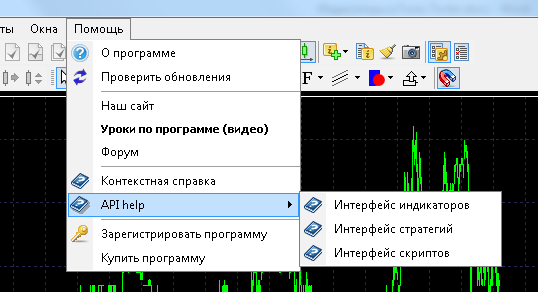
Как видите, для советников, индикаторов и скриптов используются разные файлы справки, так как интерфейсы для каждого из этих объектов различны. В зависимости от того, что вы собрались писать, вам нужно открыть тот или иной файл. Первым делом я советую вам ознакомиться с разделом «Как создавать индикаторы/скрипты/советники». В нем вы сможете найти общую структуру файла, которая очень похожа на аналогичную для терминала МТ4.
Сначала мы подключаем необходимые интерфейсы API при помощи команды uses. Затем идет перечисление внешних переменных, которые можно настроить при запуске.
После идет объявление пользовательских переменных, которые так или иначе используются в вашей программе.
Затем разрабатывается инициализирующая функция, деинициализирующая функция, функция обработки новых тиков и так далее. Внутри каждой из них мы и должны писать свою логику.
Ознакомиться со структурой программ вы можете в справке в разделе «Как создавать…». Далее я советую ознакомиться со списком функций, которые вы будете использовать при создании вашей программы. Затем почитайте, какие есть структуры, типы, классы и константы – все это займет не так уж и много времени, но зато вы примерно будете себе представлять спектр возможностей, который вам даст API, а также лишний раз убедитесь, насколько все похоже на родной mql.
Поэтому, если вы хорошо знакомы с mql и пишете на нем уверенно, практически все, что вам нужно, чтобы написать советник или индикатор для Forex Tester – вы уже знаете. Я же, не вдаваясь в детали программирования, опишу общий порядок действий для того, чтобы написать свой первый индикатор за один вечер:
- Открыть справку, изучить структуру программы. Впоследствии вы можете даже скопировать всю структуру прямо из справки в файл будущего проекта, чтобы не лезть лишний раз в справку для этого;
- Внимательно ознакомиться с основными функциями. Запоминать их не обязательно, все равно не запомните с первого раза и придется пользоваться поиском для справки. Функций немного, всего десятка четыре, поэтому они все запомнятся вам уже после пятого проекта. К тому же у большинства из них и названия, и аргументы, и типы этих аргументов практически один в один совпадают с аналогичными из mql;
- Установите среду разработки для предпочитаемого языка. Если вы знаете Delphi, хорошо. Если не знаете, ставьте что-то для работы с C++ – он мало чем отличается от mql (да, собственно, ничем практически не отличается – mql создавался по образу и подобию C++). Я не могу порекомендовать вам, какую среду разработки выбрать – сам пользуюсь Visual Studio и вполне доволен, но вкусы у всех разные;
- Заходим в папку с установленным Forex Tester/Examples/. Дальше выбираем папку в зависимости от того, что собрались создавать – скрипт, стратегию или индикатор. В каждой папке лежит API в двух вариантах для двух языков:
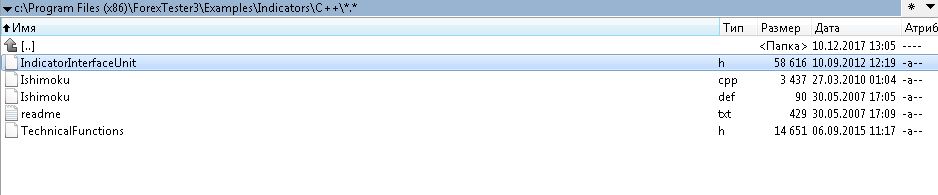
Вы найдете файл InterfaceUnit – это, собственно, сам интерфейс API, библиотеку технических функций TechnicalFunctions и пример написания советника или индикатора.
Открываем Dev-C++, жмем Файл->Создать-> Проект, выбираем dll:
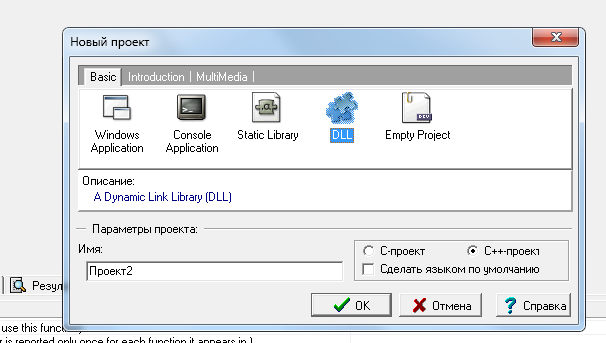
Далее выбираем местоположение проекта:
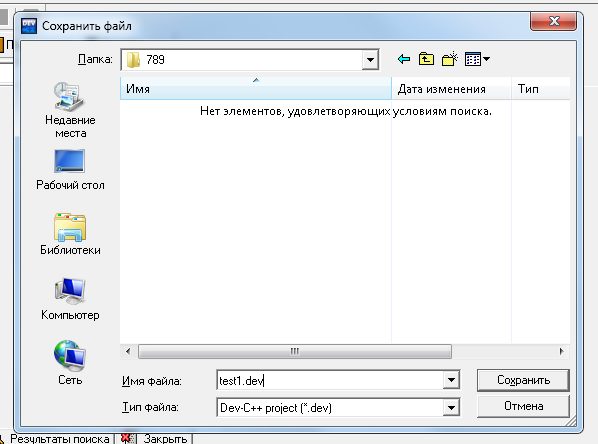
Закрываем файлы, которые автоматически создались вместе с проектом и добавим свои:

После написания советника или индикатора идем во вкладку Выполнить – Скомпилировать или жмем Ctrl+F9. Если вы не наделали ошибок, в папке с проектом вы найдете dll файл советника/индикатора:
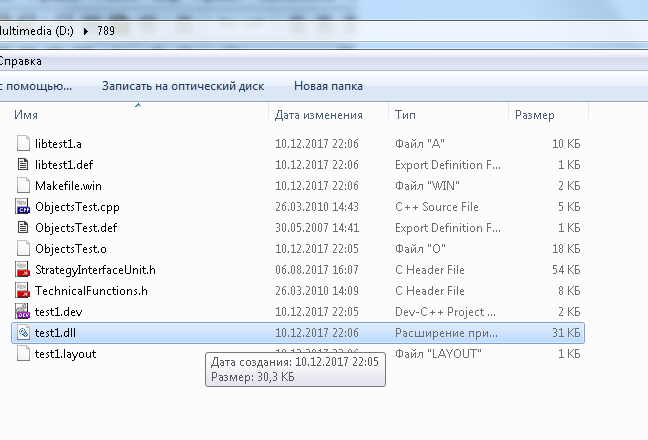
Именно этот файл нам нужно подключить к Forex Tester. Для этого находим в Forex Tester вкладку файл – установить:
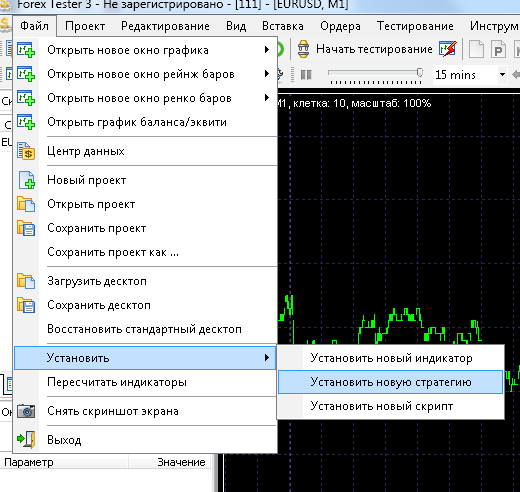
Выбираем наш созданный файлик и жмем установить. После этого ваш индикатор вы найдете тут:
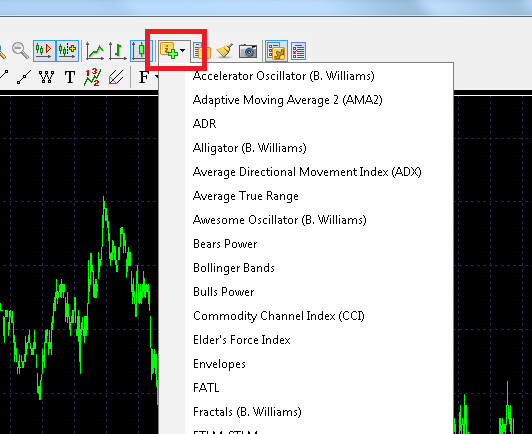
Советник появится в списке советников:
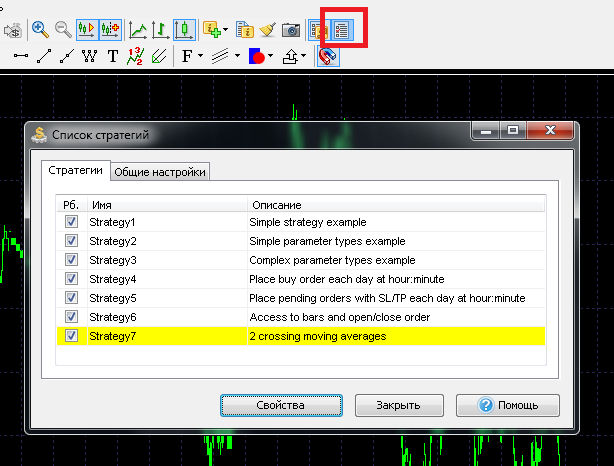 Заключение
Заключение

Как видите, ничего сложного нет. Язык программирования прекрасно знаком тем, кто уже программировал индикаторы или советники на mql. Сама установка и разработка стратегий и индикаторов немного замысловата, но я надеюсь, эта статья помогла вам начать самостоятельно программировать под платформу Forex Tester.
Источник https://finswin.com/valyuty/strategy/tester-strategij-forex.html
Источник https://blog.roboforex.com/ru/blog/2020/04/16/sovetnik-tstester-dlya-testirovaniya-ruchnyh-strategij/
Источник https://tlap.com/pishem-ea-dlya-forex-tester/


